Jako jeden z najlepszych odtwarzaczy muzycznych, iPod cieszy się zaufaniem użytkowników w różnych krajach od chwili jego premiery. Niezliczona liczba osób lubi słuchać pięknej muzyki w dowolnym miejscu i czasie. Ludzie tworzą swoje listy utworów i pobierają ulubioną muzykę na swojego iPoda. Jednak często zdarza się awaria iPoda lub przypadkowe usunięcie, co powoduje utratę ulubionych plików muzycznych.
Aby pomóc Ci uniknąć kłopotów związanych z utratą plików muzycznych, przedstawimy Ci 3 sposoby odzyskać muzykę z iPoda i skopiować ją na komputer. Niezależnie od tego, czy korzystasz z iTunes, czy nie, w tym artykule znajdziesz odpowiednie rozwiązanie. Czytaj dalej i odkrywaj z nami!
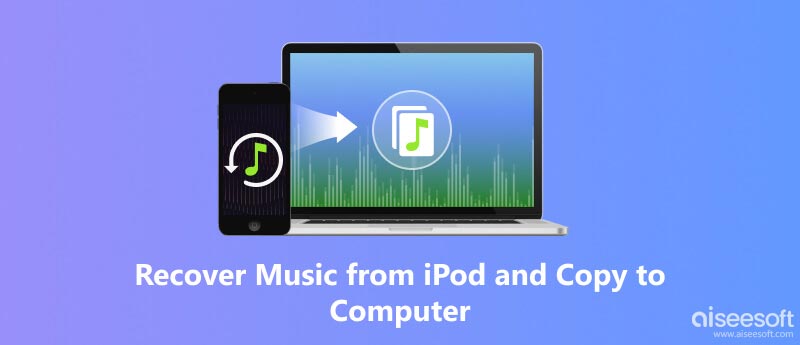
Dla użytkowników Apple iTunes jest jednym z najczęściej używanych narzędzi do przesyłania danych i tworzenia kopii zapasowych. Odczytuje dane z Twojego urządzenia i tworzy kopie zapasowe, które możesz przywrócić w dowolnym momencie. Dlatego jeśli chcesz odzyskać muzykę ze starego iPoda, iTunes będzie najbardziej podstawowym wyborem. Warunkiem jest zsynchronizowanie muzyki z biblioteką iTunes.
Oto kroki, które należy wykonać, aby ubiegać się o odzyskanie za pomocą iTunes.
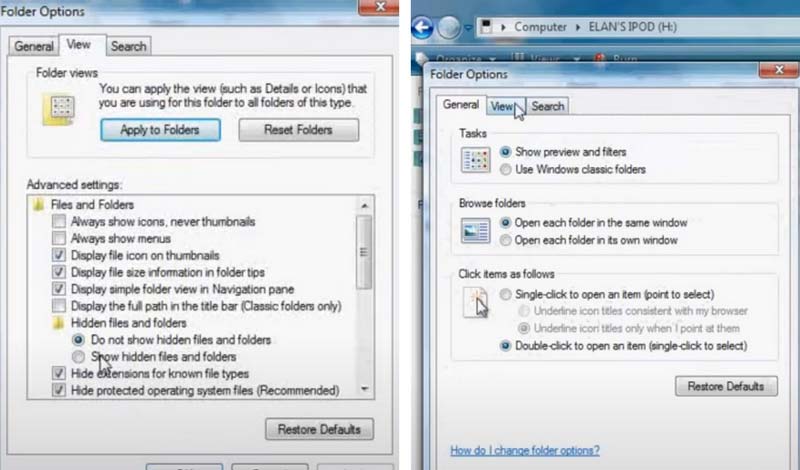
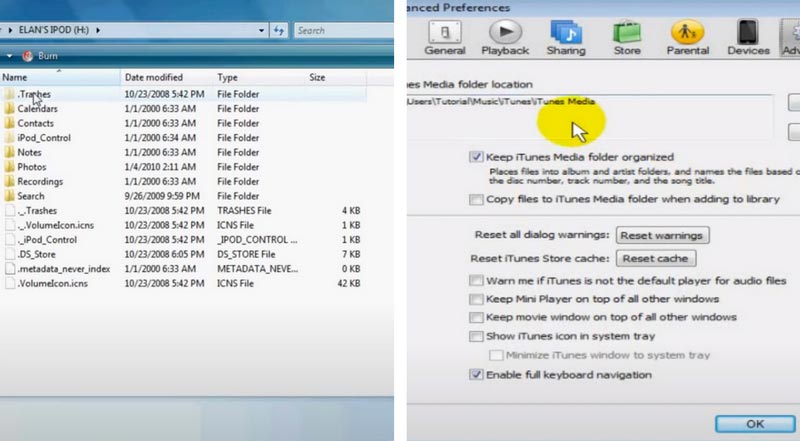
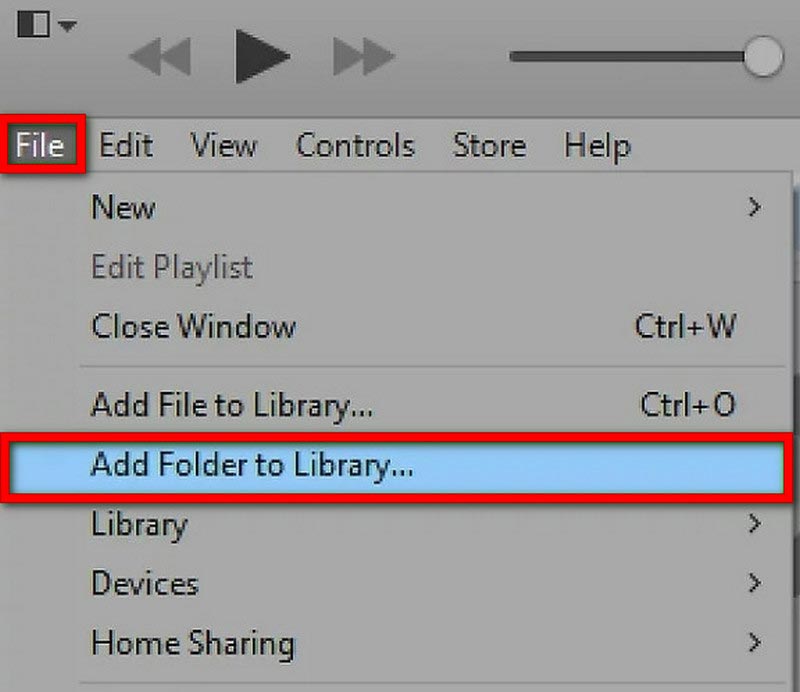
Inne narzędzia mogą pomóc w odzyskaniu muzyki z iPoda bez iTunes. Następnie pokażemy Ci, jak je zastosować.
Odzyskiwanie danych Aiseesoft iPhone jest jednym z najlepszych narzędzi do odzyskiwania danych. Pomaga odzyskać szeroką gamę plików na urządzeniu, w tym filmy, muzykę, wiadomości, połączenia, notatki, kontakty itp., a także odzyskać utracone kopie zapasowe iCloud i iTunes. Nawet jeśli Twoje urządzenie ma szereg problemów, takich jak uszkodzenie przez wodę, zablokowanie, zagubienie lub kradzież itp., iPhone Data Recovery może pomóc Ci bezproblemowo odzyskać dane. Dzięki zaawansowanej akceleracji Intel i konfiguracji sprzętowej, jego niezwykle wysoki wskaźnik powodzenia i wydajność odzyskiwania są powodem, dla którego wielu użytkowników ufa mu w zakresie odzyskiwania usuniętych plików z iPoda touch.
100% bezpieczeństwa. Bez reklam.
100% bezpieczeństwa. Bez reklam.



Odzyskiwanie muzyki z dysku twardego iPoda classic to także świetna opcja. I Odzyskiwanie danych Aiseesoft produkt będzie najlepszym wyborem. Może pomóc w odzyskaniu utraconych plików z komputera, dysku twardego, karty pamięci, aparatu cyfrowego itp. Jako oprogramowanie wielofunkcyjne jest również dość łatwe w użyciu.
100% bezpieczeństwa. Bez reklam.
100% bezpieczeństwa. Bez reklam.


Po zakończeniu procesu odzyskane pliki zostaną zapisane na Twoim komputerze.
Po zakończeniu odzyskiwania usuniętej muzyki z iPoda możesz wykonać kopię zapasową utworów z iPoda na komputerze, aby uniknąć ponownej utraty ważnej muzyki. Nie ma wątpliwości, że iTunes może Ci w tym pomóc. iCloud to inny sposób. Po prostu zaloguj się do iCloud na swoim iPodzie i prześlij swoją muzykę do iCloud. Następnie na komputerze zaloguj się na icloud.com, aby pobrać pliki.
Oczywiście można także skorzystać z tradycyjnego sposobu połączenia USB. Po podłączeniu iPoda do komputera otwórz bezpośrednio odpowiedni folder i skopiuj muzykę do określonej lokalizacji na komputerze.
Czy istnieje sposób na usunięcie muzyki ze starego iPoda?
Jasne. Najczęstszym sposobem osiągnięcia tego jest iTunes. Otwórz iTunes na swoim komputerze i kliknij Edytuj > Preferencja > Urządzenie. Następnie anuluj, zaznaczając pole wyboru obok Zapobiegaj iPodom, iPhone, iPady przed automatyczną synchronizacją. Kliknij OK. Podłącz iPoda do iTunes i wybierz Plik > Urządzenia > Przenieś zakup z iPoda. Teraz możesz zsynchronizować całą swoją muzykę z biblioteką iTunes.
Czy mogę umieścić muzykę na starym iPodzie bez iTunes?
Możesz umieścić swoją muzykę na iPodzie poprzez dysk w chmurze. Kilka popularnych typów dysków w chmurze, które mogą zapewnić tę usługę, to Dropbox, Muzyka Google Play, iCloud itp. Najpierw musisz otworzyć dysk w chmurze na swoim komputerze, a następnie przesłać na niego pliki muzyczne. Zainstaluj aplikację Cloud Drive na swoim iPodzie i zaloguj się na swoje konto. Pobierz muzykę na swojego iPoda. Dzięki dyskowi w chmurze możesz słuchać ulubionej muzyki i zarządzaj swoim iPodem bez iTunes.
Jak przenieść muzykę ze starego iPoda na iPhone'a bez komputera?
Aby przenieść muzykę z iPoda na iPhone'a, możesz skorzystać z funkcji AirPlay. otwarty Centrum sterowania na iPodzie i iPhonie, a następnie włącz zrzut. Wybierz muzykę, którą chcesz udostępnić na swoim iPodzie i dotknij ikony z trzema kropkami, aby sprawdzić szczegóły utworu. Wybierać Udostępnij utwór > AirDrop > swój iPhone. Następnie dotknij Akceptuj na twoim iPhone'ie.
Dlaczego cała moja muzyka zniknęła z mojego iPoda?
Możesz zacząć od sprawdzenia, czy Synchronizuj bibliotekę jest włączona na wszystkich Twoich urządzeniach i upewnij się, że jesteś zalogowany przy użyciu tego samego Apple ID, którego zwykle używasz w Apple Music. Twoja biblioteka muzyczna może być również przechowywana na komputerze, co można sprawdzić, aby zlokalizować brakującą muzykę.
Czy mogę używać mojego starego iPoda z nowym iTunes?
Możesz to zrobić. Podłącz iPoda do nowego iTunes i zsynchronizuj muzykę zakupioną w Apple Music z nową biblioteką iTunes. Pamiętaj, że synchronizacja może dotyczyć tylko zakupionej muzyki. Muzyka, której nie kupiłeś, nie zostanie przeniesiona do Twojego nowego iTunes!
Wnioski
Po omówieniu metod odzyskać muzykę z iPoda i skopiować ją na komputer z pomocą iTunes i bez iTunes w obu przypadkach jesteśmy pewni, że będziesz w stanie ukończyć operację odzyskiwania, kierując się szczegółowymi krokami. Te praktyczne metody obejmują jedno z najlepszych narzędzi do odzyskiwania danych, Aiseesoft iPhone Data Recovery. Oprócz pomocy w odzyskaniu muzyki z iPoda, może rozwiązać wiele problemów związanych z uszkodzeniem i utratą plików. Możesz spróbować poznać więcej jego funkcji. Jeśli masz wygodniejszą metodę, napisz do nas. Będziemy otwarci na wszelkie nowe pomysły!

Najlepsze oprogramowanie do odzyskiwania danych iPhone'a, które pozwala użytkownikom bezpiecznie odzyskać utracone dane iPhone'a / iPada / iPoda z urządzenia iOS, kopii zapasowej iTunes / iCloud.
100% bezpieczeństwa. Bez reklam.
100% bezpieczeństwa. Bez reklam.